作者:
Christy White
创建日期:
12 可能 2021
更新日期:
1 七月 2024

内容
Mac上可用的特殊字符可为翻译人员,数学家和其他感觉太酷而无法使用:)作为表情符号的人带来福音。如果您要查找通用符号,则在大多数情况下,快捷方式和菜单“编辑→表情符号和符号”就足够了。但是,如果您正在寻找不太常见的符号,请花一些时间来设置按键输入菜单。当您在使用大量符号的项目中工作时,这也很有用。
踩
方法1之3:简单的快捷方式
 按住字母以查看相关符号。 在文本文档中和在线的某些文本字段中,您可以按住一个字母以打开一个弹出窗口,该窗口中的其他字母带有类似的符号。按住字母的同时,单击所需的符号,或在符号下方键入相应的数字。这里有一些例子:
按住字母以查看相关符号。 在文本文档中和在线的某些文本字段中,您可以按住一个字母以打开一个弹出窗口,该窗口中的其他字母带有类似的符号。按住字母的同时,单击所需的符号,或在符号下方键入相应的数字。这里有一些例子: - 爱信 一种 访问以下选项:àáäæãåàà。其他元音也有类似的选择。
- 爱 C 按下以获取选项çćč。
- 爱 ñ 按选项ñń。
- 注意:许多字母没有弹出窗口。
- 如果您将“系统偏好设置”中的“按键重复率”滑块设置为“关”,则不会显示此弹出窗口。
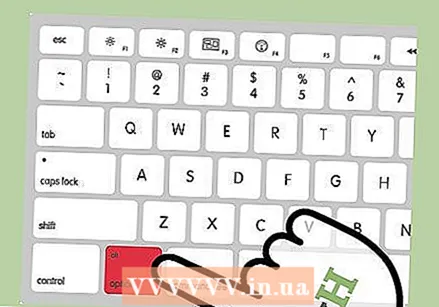 爱的 ⌥选项按钮。 如果你 ⌥选项键(或 Alt键键),然后同时按另一个键,您会得到一个特殊字符。通过此测试,您可以获得数十个字符,例如用于数学或货币的符号。例如:
爱的 ⌥选项按钮。 如果你 ⌥选项键(或 Alt键键),然后同时按另一个键,您会得到一个特殊字符。通过此测试,您可以获得数十个字符,例如用于数学或货币的符号。例如: - ⌥选项 + p = π
- ⌥选项 + 3 = £
- ⌥选项 + G = ©
- 请转到文章末尾,以获取键盘快捷键的完整列表。另一种方法是按照以下说明在屏幕上显示键盘,您可以使用该键盘键入符号。
 同时,保持 ⌥选项- 和 ⇧移位按钮。 通过这两个键的组合,可以使用更多符号。您将在本文末尾找到所有选项的列表,但以下是一些示例:
同时,保持 ⌥选项- 和 ⇧移位按钮。 通过这两个键的组合,可以使用更多符号。您将在本文末尾找到所有选项的列表,但以下是一些示例: - ⌥选项 + ⇧移位 + 2 = €
- ⌥选项 + ⇧移位 + / = ¿
方法2之3:表情符号和其他符号
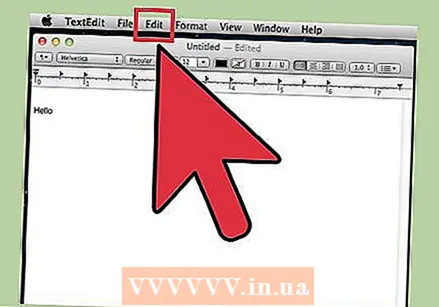 在菜单栏中单击“编辑”。 将光标放在要插入表情符号的位置。这适用于大多数文本字段,例如电子邮件和文本文档。为了确保它能正常工作,您可以在TextEdit程序中尝试它。
在菜单栏中单击“编辑”。 将光标放在要插入表情符号的位置。这适用于大多数文本字段,例如电子邮件和文本文档。为了确保它能正常工作,您可以在TextEdit程序中尝试它。 - 如果要在键入时使“字符查看器”窗口保持打开状态,请单击桌面上的任意位置。
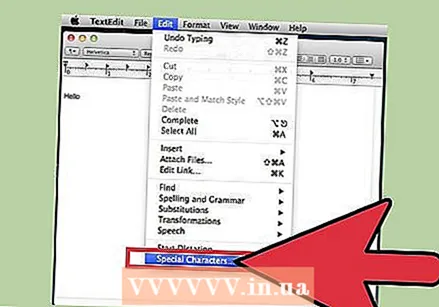 打开“角色视图”菜单。 查看“编辑”菜单的底部以找到此菜单。根据您的OS X版本,此菜单称为“表情符号和符号或特殊字符...”。
打开“角色视图”菜单。 查看“编辑”菜单的底部以找到此菜单。根据您的OS X版本,此菜单称为“表情符号和符号或特殊字符...”。 - 您也可以使用组合键打开菜单 ⌘命令 + 控制 + 空间.
 查看选项。 字符视图弹出窗口包含几个类别。单击窗口底部的选项卡以查看它们。单击箭头查看更多类别。
查看选项。 字符视图弹出窗口包含几个类别。单击窗口底部的选项卡以查看它们。单击箭头查看更多类别。 - 如果找不到字符,请在“字符视图”窗口中向上滚动以显示搜索栏。
- 您可以使用右上角的按钮在窗口的小视图和大视图之间切换。您可能需要向上滚动才能看到此按钮。
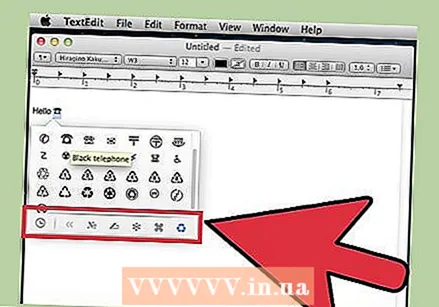 选择您的符号。 双击一个符号,将其插入到光标所在的位置。您也可以将其拖放到任意位置,或右键单击它,选择“复制字符信息”,然后将其粘贴到您的文本字段中。
选择您的符号。 双击一个符号,将其插入到光标所在的位置。您也可以将其拖放到任意位置,或右键单击它,选择“复制字符信息”,然后将其粘贴到您的文本字段中。 - 某些旧版本的OS X使用“插入”按钮代替。
- 下次打开菜单时,将首先显示最后使用的字符,以便您可以轻松地重复使用它们。
方法3之3:在键盘上使用输入选项
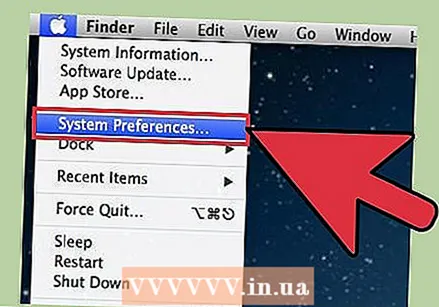 打开系统偏好设置。 您可以通过单击Apple符号或在“应用程序”文件夹中找到此菜单。它也可能在您的基座中。
打开系统偏好设置。 您可以通过单击Apple符号或在“应用程序”文件夹中找到此菜单。它也可能在您的基座中。 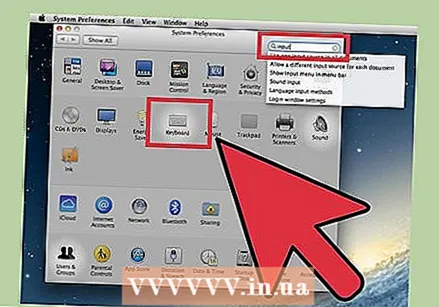 搜索输入。 在“系统偏好设置”窗口右上角的搜索字段中输入“输入”。现在,您将看到突出显示的一个或多个菜单选项。选择以下突出显示的选项之一:
搜索输入。 在“系统偏好设置”窗口右上角的搜索字段中输入“输入”。现在,您将看到突出显示的一个或多个菜单选项。选择以下突出显示的选项之一: - 键盘(如果使用的是最新版本的OS X,请选择此选项)
- 国际(带有某些旧版本的OS X)
- 语言和文字(旧版本的OS X)
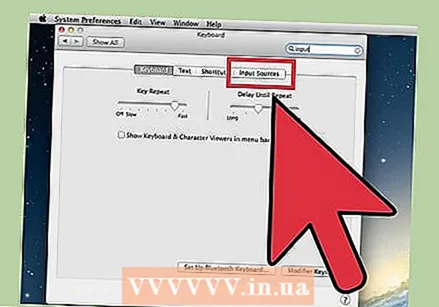 单击输入源选项卡。 打开正确的子菜单后,单击“输入源”选项卡。根据OS X的版本,您将看到标志和国家/地区名称的列表或键盘的图像。
单击输入源选项卡。 打开正确的子菜单后,单击“输入源”选项卡。根据OS X的版本,您将看到标志和国家/地区名称的列表或键盘的图像。 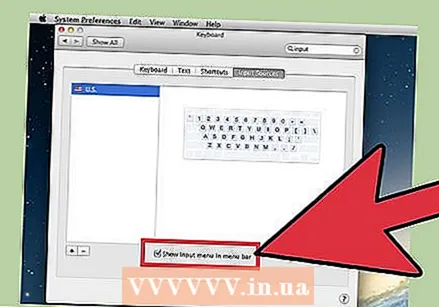 选中“在菜单栏中显示输入菜单”旁边的框。 此选项在窗口底部。选中此选项后,新的符号将出现在屏幕顶部的菜单栏右侧。这可以是一个标志,也可以是键盘的黑白图像。
选中“在菜单栏中显示输入菜单”旁边的框。 此选项在窗口底部。选中此选项后,新的符号将出现在屏幕顶部的菜单栏右侧。这可以是一个标志,也可以是键盘的黑白图像。 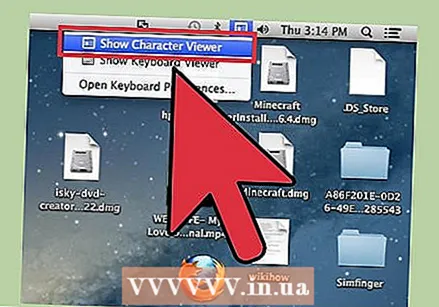 从新菜单选项中选择“显示字符视图”。 单击顶部栏中的新符号,然后选择“显示工程图视图”。现在,将打开一个窗口,其中包含大量符号(与先前的方法相同),像这样使用它:
从新菜单选项中选择“显示字符视图”。 单击顶部栏中的新符号,然后选择“显示工程图视图”。现在,将打开一个窗口,其中包含大量符号(与先前的方法相同),像这样使用它: - 单击左列中的类别。
- 在中间列中选择所需的符号。通过单击符号并查看右列,可以看到符号的变体。
- 双击符号以“键入”它,将其拖到文本字段中,或右键单击它并选择“复制字符信息”。某些旧版本的OS X使用“插入”按钮代替。
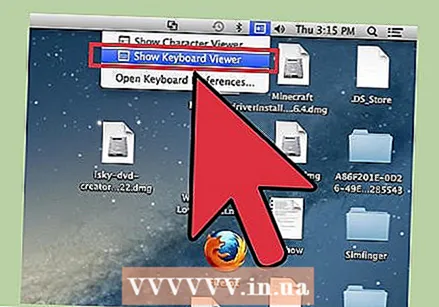 使用键盘视图选项。 同一菜单中的另一个选项是“显示键盘显示”。如果选择此选项,键盘将出现在屏幕上。这对于查找物理键盘上未显示的符号很有用。例如,按一次键 ⌥选项 和/或 ⇧移位 查看屏幕键盘的变化方式。
使用键盘视图选项。 同一菜单中的另一个选项是“显示键盘显示”。如果选择此选项,键盘将出现在屏幕上。这对于查找物理键盘上未显示的符号很有用。例如,按一次键 ⌥选项 和/或 ⇧移位 查看屏幕键盘的变化方式。 - 您可以将键盘拖动到屏幕上的任何位置。您可以拖动一个角来放大或缩小它。
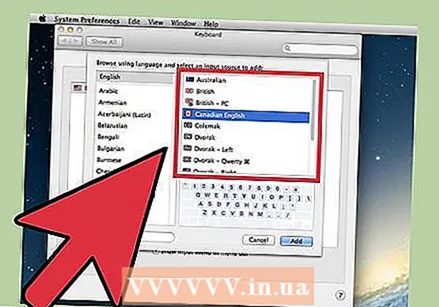 添加其他输入源。 如果您使用多种语言输入,则可以返回到“系统偏好设置”中的同一菜单。单击+按钮,查看不同的语言,然后在选择所需的语言后单击“添加”。即使您不输入其他语言,这些键布局中的一些也可能有用:
添加其他输入源。 如果您使用多种语言输入,则可以返回到“系统偏好设置”中的同一菜单。单击+按钮,查看不同的语言,然后在选择所需的语言后单击“添加”。即使您不输入其他语言,这些键布局中的一些也可能有用: - 例如,英语部分有一个名为“ US-Extended”的键盘。如果使用 ⌥选项我们在本文前面介绍的技巧。
- 某些语言可以模拟PC键盘。通常,这仅会更改一些符号键。
- 如果您使用荷兰语键盘打字,则需要暂时切换到标准英语(US)键盘,以使用本文底部的快捷方式列表。
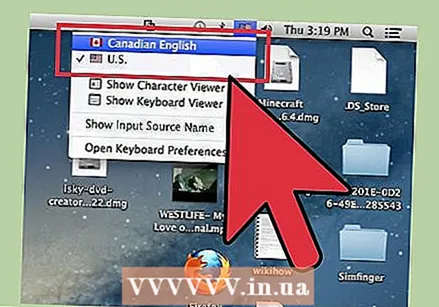 在键盘之间切换。 您可以同时激活多个键盘。您可以从找到字符视图和键盘视图选项的同一菜单之间在这些键盘之间切换。从下拉菜单中选择所需的键盘。
在键盘之间切换。 您可以同时激活多个键盘。您可以从找到字符视图和键盘视图选项的同一菜单之间在这些键盘之间切换。从下拉菜单中选择所需的键盘。 - 您也可以创建在键盘之间切换的快捷方式。在“系统偏好设置”搜索栏中搜索“键盘快捷键”,然后单击突出显示的菜单。进入此菜单后,在左列中选择“输入源”,然后选中“选择上一个输入源”旁边的框。
符号的快捷键列表
左侧的列表显示您可以通过按来键入符号 ⌥选项键与另一个键结合使用。对于左侧的列表,您必须按键 ⌥选项, ⇧移位 然后按第三个按钮。
带钥匙的符号 ⌥选项 / Alt键 压
| 带组合键的符号 ⌥选项 / Alt键 和 ⇧移位 压
|
尖端
- 保证本文中的特定键盘快捷键只能在标准英语(US)键盘上使用。如果荷兰语键盘上的按键组合不起作用,请切换到此键盘。
- 如果本文中的任何这些键看起来像一个矩形,则说明您的浏览器没有正确显示该符号。 Mac的所有常用浏览器都应该能够正确显示这些符号。



